「フォーカス」とは、パソコン画面上でウィンドウや入力ボックス、アイコンやボタン、画像などの対象物(オブジェクト)が次の操作を受けられる状態のことで「Tab」キーで移動させることが多いです。
「フォーカス」を当てると「選択」された状態になる場合もありますが、基本的に「フォーカス」は「これから選択/実行/操作が可能な状態」のことです。
![]()
たとえば Amazon で検索ボックスに「フォーカス」がある場合、カーソルがボックス内にあり、文字を入力/編集できる状態になります。
![]()
検索ボックスにキーワードを入力済みなら「Enter」キーで検索を実行できます。
さらに検索入力ボックスに「フォーカス」がある状態で「Tab」キーを押すと、ボックス右の「検索ボタン」に「フォーカス」が移動します。
![]()
このように、ある場所に「フォーカス」が当たっている状態で「Tab」キーを押すと、その場所から「フォーカス」は外れ、その「次」に入力や選択ができるボックスやボタン、あるいは操作できる画像やテキストのリンクに「フォーカス」が移動します。
つまりブラウザーでは「Tab」キーを使ってサイト上のリンクを探したり、順番に入力や選択作業を実行したりできます。
基本的に「フォーカス」は左から右、上から下に移動しますが、アプリやサイトの提供側が「Tab」キーで次に「フォーカス」が当たる対象物をどれにするか、移動する順番を設定している場合もあります。
そのため、次は何に「フォーカス」が移動するかは実際にやってみないと正確には分かりません。
たとえば「なにしろパソコン」の「らくらく検索」は「Tab」キーで検索ボタンの「フォーカス」が以下の順番で移動していきます。
![]()
この順番は、私が設定したものです。
「フォーカス(focus)」は「焦点」という意味ですが、パソコンでも「対象物(オブジェクト)に焦点が合っている」状態であることを指し、それは画面を見れば分かるように表示が工夫されています。
たとえば「フォーカス」されたアイコンは背景が薄い青色になったり、文字へのリンクは周りが枠線で囲まれて表示されたりします。
![]()
どう表示されるかはアプリやサイト、操作画面によっても違いますし、「フォーカス」を移動させる操作も「Tab」キー以外にも「矢印キー」を使う場合もあります。
さらに違うバーやセクションに「フォーカス」を移動するのに「F6」キーが使われることもあります。
よく使うアプリがあれば「フォーカス」を移動する方法を確認しておくといいでしょう。
「フォーカス」と「選択」の違いを「チェックボックス」の例で紹介しましょう。
- 「Tab」キーで「選択」したい「チェックボックス」に「フォーカス」

- 「スペース」キーで「フォーカス」のある「チェックボックス」を「選択」
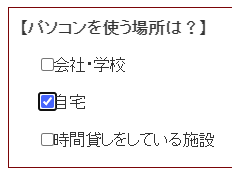
アプリによっては「フォーカス」を当てると同時に「選択」された状態になる場合もあるので、そこまでシビアに区別はしなくてもいいでしょう。
それでも基本的に「フォーカス」は「これから選択/実行/操作が可能な状態」のことなのです。
記事の情報は公開時あるいは更新時のもので、最新情報はリンク先など情報元の公式ページでご確認ください。

